일반 노트북 사용자라면 제한된 저장 공간을 처리하는 것이 얼마나 답답한지 알 것입니다.이 문제를 해결하는 한 가지 방법은 파일, 이미지, 문서 및 비디오를 저장할 USB 스틱 또는 외장 하드 드라이브를 구입하는 것입니다.
안타깝게도 4GB 이상의 대용량 파일을 저장할 때 일반적으로 "파일이 대상 파일 시스템에 비해 너무 큼" 오류가 발생하여 파일을 이동하거나 복사할 수 없습니다.필요한 공간이 없어서가 아니라 파일 시스템이 처리할 수 없는 형식이기 때문입니다.책임은 무엇입니까?FAT32 파일 시스템.
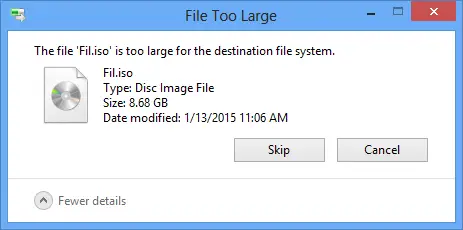
FAT32 파일 시스템이란 무엇입니까?
USB 스틱, 외장 하드 드라이브 또는 SD 카드를 처음 설정할 때 Windows는 데이터를 저장할 수 있도록 드라이브를 포맷하라는 메시지를 표시합니다.다양한 파일 시스템 중에서 선택할 수 있으며 가장 일반적인 것은 FAT32, exFAT 및 NTFS입니다.이러한 파일 시스템은 드라이브를 구성하는 한 가지 방법일 뿐이며 모두 장단점이 있습니다.
왜 아직도 FAT32 시스템을 사용하고 있습니까?
파일 할당 표 32라고도 하는 FAT32 파일 시스템은 MS-DOS에서 사용되는 FAT1996을 대체하기 위해 16년에 도입되었습니다.2006년 exFAT로 대체될 때까지 수명이 길기 때문에 매장에서 판매되는 플래시 드라이브의 "사실상" 표준으로 간주되었습니다.
왜?USB를 통해 삽입된 솔리드 스테이트 메모리 카드 및 디지털 카메라와 같은 최신 컴퓨터, 게임 콘솔 및 기타 장치 간의 최대 호환성을 보장합니다.따라서 USB 스틱을 구입하면 FAT32로 포맷될 것입니다.
FAT32에서 "대상 파일 시스템에 비해 파일이 너무 큼" 오류가 발생하는 이유는 무엇입니까?
4GB보다 큰 파일을 이동하려고 하면 FAT32 파일 시스템이 최대 4GB 크기의 파일만 지원할 수 있기 때문에 "파일이 대상 파일 시스템에 너무 큼" 오류가 표시됩니다.FAT32 드라이브에 총 2TB 이상의 파일을 저장할 수 있지만 파일 시스템은 최대 4GB를 초과하는 단일 파일을 허용하지 않습니다.
FAT32 드라이브로 인한 "파일이 대상 파일 시스템에 비해 너무 큽니다" 오류를 해결하려면 어떻게 합니까?5가지 솔루션!
이 문제를 해결하는 가장 쉬운 방법은 드라이브를 최신 파일 시스템으로 변환하거나, 파일을 압축 또는 분할하거나, 대체 저장 장치를 사용하는 것입니다.
1. 압축 소프트웨어를 사용하여 대용량 파일을 분할합니다.
비디오와 같이 매우 큰 파일이 있고 USB 스틱이나 외장 하드 드라이브에 저장하려는 경우(공간이 충분하지 않음) 압축 소프트웨어를 사용하여 파일을 분할하여 이동할 수 있습니다.이것은 다시 포맷할 필요가 없고 파일 백업에 대해 걱정할 필요가 없기 때문에 사용하기 가장 쉬운 솔루션이지만 시간이 오래 걸립니다.
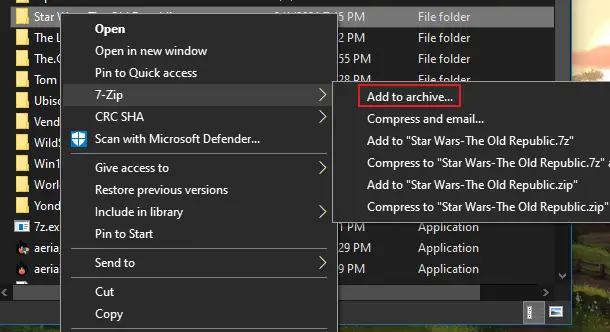
-
- 찾기"볼륨, 바이트로 분할" 상자클릭하면 옵션 드롭다운 메뉴가 표시됩니다.기존 프로필 중 하나를 선택하거나 압축할 파일의 최대 크기(출력 파일)를 입력할 수 있습니다.
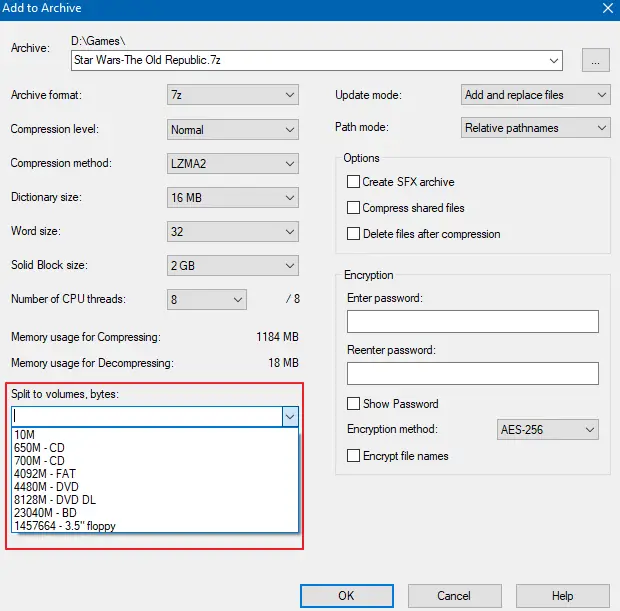
- 올바른 파티션된 볼륨이 있으면 확인을 클릭하고 WinRar 또는 7Zip이 소스 파일을 압축하는 것을 보십시오.그것은 될 것이다여러 개의 작은 압축 파일로, 위 단계에서 할당한 사전 설정 파일 크기가 포함되어 있습니다.위의 단계에서 할당한 사전 설정 파일 크기가 클수록 압축된 파일이 줄어듭니다.
이제 이러한 각 파일을 저장 장치로 이동할 수 있습니다.전송 후,올바른 번호 순서대로 파일의 압축을 풉니다.僅當총 파일 크기는 저장 장치가 저장할 수 있는 것보다 작습니다.당신의 모바일각 우편번호가 최대 한도 미만입니다.(FAT32 저장 장치의 경우 4GB), 이것은 작동합니다.
2. Windows 파일 탐색기를 사용하여 FAT32 파일 시스템을 NTFS 파일 시스템으로 변환
이런 식으로 우리는 사용할 것입니다Windows 형식 관리자USB FAT32 파일 시스템을 최신 NTFS 시스템으로 변환하십시오.
경고:포맷하면 드라이브의 모든 데이터가 지워집니다.아래 단계를 진행하기 전에 USB에 있는 모든 파일을 컴퓨터에 복사하여 파일 시스템 변환 과정에서 파일이 손실되지 않도록 하십시오.
- 將USB 스틱컴퓨터에 연결합니다.
- 귀하의Windows 파일 탐색기.작업 표시줄/도구 모음에서 찾을 수 있습니다.
- 왼쪽에USB 메모리 스틱을 찾으십시오.
- USB 드라이브를 마우스 오른쪽 버튼으로 클릭그리고 찾기서식 옵션.
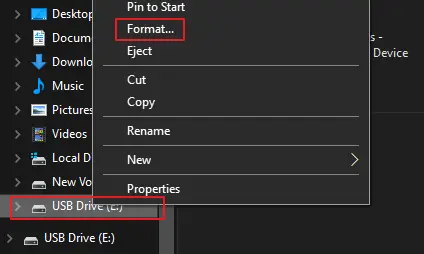
-
- 이것은 열릴 것입니다포맷 팝업.
- 파일 시스템 드롭다운 메뉴에서NTFS.
- 클릭시작 버튼.
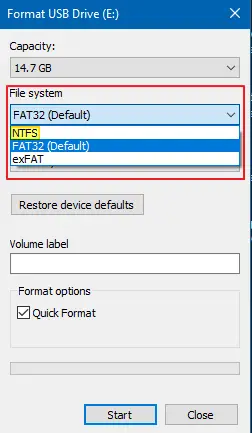
포맷이 완료되면 "파일이 대상 파일 시스템에 너무 큼" 오류 메시지 없이 컴퓨터에 저장된 파일을 복사할 수 있습니다.
3. Windows 명령 프롬프트를 사용하여 FAT32 파일 시스템을 NTFS 파일 시스템으로 변환합니다.
경고:명령 프롬프트 코드 줄을 사용하여 이 변환 방법은 확실히 데이터 손실을 초래하므로 USB 파일을 컴퓨터의 하드 드라이브나 다른 안전한 위치에 백업해야 합니다.
명령 프롬프트를 사용하여 드라이브를 NTFS로 다시 포맷하는 방법은 다음과 같습니다.
- 컴퓨터의 검색 상자(시작 메뉴)에서 다음을 검색합니다.cmd.
- 최고의 결과 중에서명령 프롬프트 응용 프로그램그리고 그것을 마우스 오른쪽 버튼으로 클릭하십시오.
- 선택하다관리자로 실행하십시오.
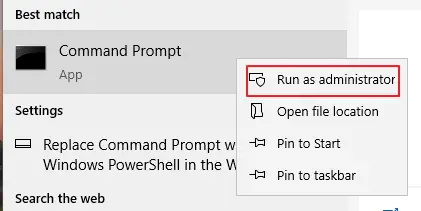
- 팝업되는 CMD 창에서 명령줄을 실행해야 합니다.교체하다 [드라이브]NTFS로 다시 포맷할 드라이브와 관련된 문자입니다..
- 입력해야 하는 명령줄은 다음과 같습니다.변환 [드라이브] /fs:ntfs
- 그런 다음 Enter 키를 누릅니다.
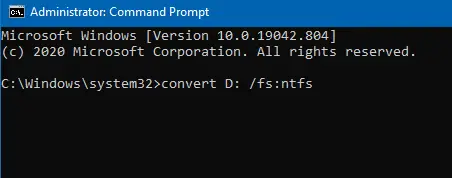
따라서 드라이브가 D이면 명령은 다음과 같습니다.D 변환: /fs:ntfs
드라이브를 변환하는 데 몇 초가 걸리지만 변환이 완료되면 드라이브에 4GB 이상의 파일을 넣는 데 문제가 없으며 "파일이 대상 파일 시스템에 너무 큼" 오류가 더 이상 발생하지 않습니다.
4. FAT32 파일 시스템을 NTFS 파일 시스템으로 변환 - 디스크 관리를 사용하십시오.
FAT32 USB 또는 하드 드라이브를 NTFS 파일 시스템으로 변환하는 또 다른 매우 쉬운 방법은 내장 디스크 관리 소프트웨어를 사용하는 것입니다.
경고:이렇게 하면 드라이브의 모든 데이터가 지워지므로 먼저 파일을 백업하십시오!
- 파일 탐색기를 열고왼쪽 메뉴에서 찾은"이 컴퓨터".
- 그것을 마우스 오른쪽 버튼으로 클릭하고 선택하십시오조치.
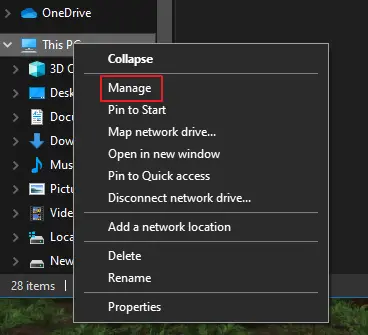
-
- 컴퓨터 관리에서 우클릭USB 또는 하드 드라이브에 저장합니다.
- 選擇형식 옵션.
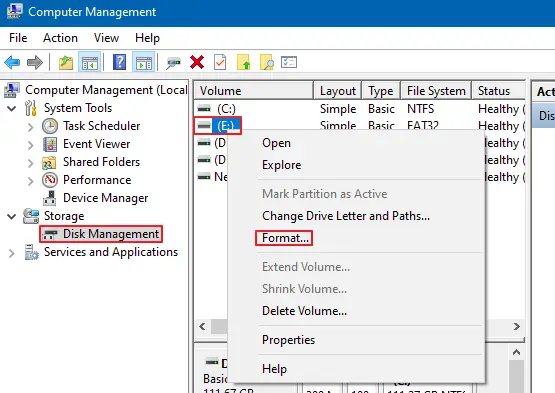
- "파일 시스템"에서 교체하십시오.NTFS.
- 확인하다"빠른 포맷 수행" 옵션.
- 클릭확정선택을 확인합니다.
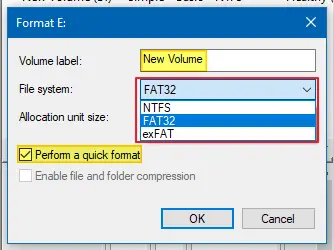
변환이 완료되면 "파일이 대상 파일 시스템에 비해 너무 큼" 오류를 수정하고 큰 파일을 문제 없이 복사합니다.
5. 변환을 위해 타사 도구를 사용합니다.
FAT32 파일 시스템을 NTFS로 변환하거나 그 반대로 변환하는 내장 옵션이 너무 많기 때문에 "파일이 대상 파일 시스템에 비해 너무 큼" 오류를 해결하기 위해 타사 도구를 사용할 이유가 없지만 일부 사용자가 더 편안하게 느낄 수 있다는 점은 이해할 수 있습니다. 내장 프로그램이 아닌 타사 도구를 사용합니다.타사 제품을 다운로드하거나 구매하기 전에 리뷰를 확인하십시오.
결론
정말 하기 싫다면압축 분할 옵션 또는 변환 프로세스그리고 "대상 파일 시스템에 비해 너무 큰 파일"에 대한 또 다른 옵션은기본 NTFS 파일 시스템 사용다른 저장 장치.
FAT32에서 NTFS 하드 드라이브 또는 USB 스틱으로 파일을 전송하거나 FAT32 파일 시스템에서 컴퓨터로 이동한 다음 필요에 따라 새 NTFS USB 스틱 또는 하드 드라이브로 전송하기만 하면 됩니다.

![Windows 10에서 Cox 이메일 설정 [Windows Mail 응용 프로그램 사용] Windows 10에서 Cox 이메일 설정 [Windows Mail 응용 프로그램 사용]](https://infoacetech.net/wp-content/uploads/2021/06/5796-photo-1570063578733-6a33b69d1439-150x150.jpg)
![Windows Media Player 문제 수정 [Windows 8 / 8.1 가이드] Windows Media Player 문제 수정 [Windows 8 / 8.1 가이드]](https://infoacetech.net/wp-content/uploads/2021/10/7576-search-troubleshooting-on-Windows-8-150x150.jpg)
![Windows 업데이트 오류 0x800703ee 수정 [Windows 11/10] Windows 업데이트 오류 0x800703ee 수정 [Windows 11/10]](https://infoacetech.net/wp-content/uploads/2021/10/7724-0x800703ee-e1635420429607-150x150.png)




![Windows에서 명령 프롬프트 시작 [7 방법] Windows에서 명령 프롬프트 시작 [7 방법]](https://infoacetech.net/wp-content/uploads/2021/09/%E5%95%9F%E5%8B%95%E5%91%BD%E4%BB%A4%E6%8F%90%E7%A4%BA%E7%AC%A6-150x150.png)



